A AWS Command Line Interface (CLI) é uma ferramenta centralizada para gerenciar suas contas da Amazon Web Services (AWS). Você pode lidar com vários serviços da AWS na linha de comando e gerenciá-los usando scripts com apenas uma ferramenta para instalar e configurar. Se você teve algum problema, você pode querer desinstale a AWS CLI no Mac.
No entanto, você acredita que será um procedimento simples para remover um aplicativo do Mac? Se você é novo nisso, talvez queira ser guiado sobre o que deseja fazer. Como existe uma maneira adequada de desinstalar o aplicativo, você pode ler as instruções abaixo para fazê-lo corretamente.
Conteúdo: Parte 1. O que é AWS CLI? Parte 2. Maneira manual comum de desinstalar a AWS CLI no Mac Parte 3. Desinstale a AWS CLI no Mac usando o comando PIPDica de bônus: o PowerMyMac ajuda você a desinstalar aplicativos facilmente no Mac Conclusão
Parte 1. O que é AWS CLI?
O software, AWS Command Line Interface (CLI da AWS), é uma tecnologia de software gratuito que ajuda você a usar comandos no shell da linha de comando para se conectar aos serviços da AWS.
A AWS CLI permite que você comece a tentar executar comandos da linha de comando em seu aplicativo de terminal que pode fornecer funcionalidade semelhante à fornecida pelo Console de gerenciamento da AWS na web. Mas quando surgirem problemas, será difícil para você resolvê-los sozinho. Então as pessoas querem desinstale a AWS CLI no Mac.
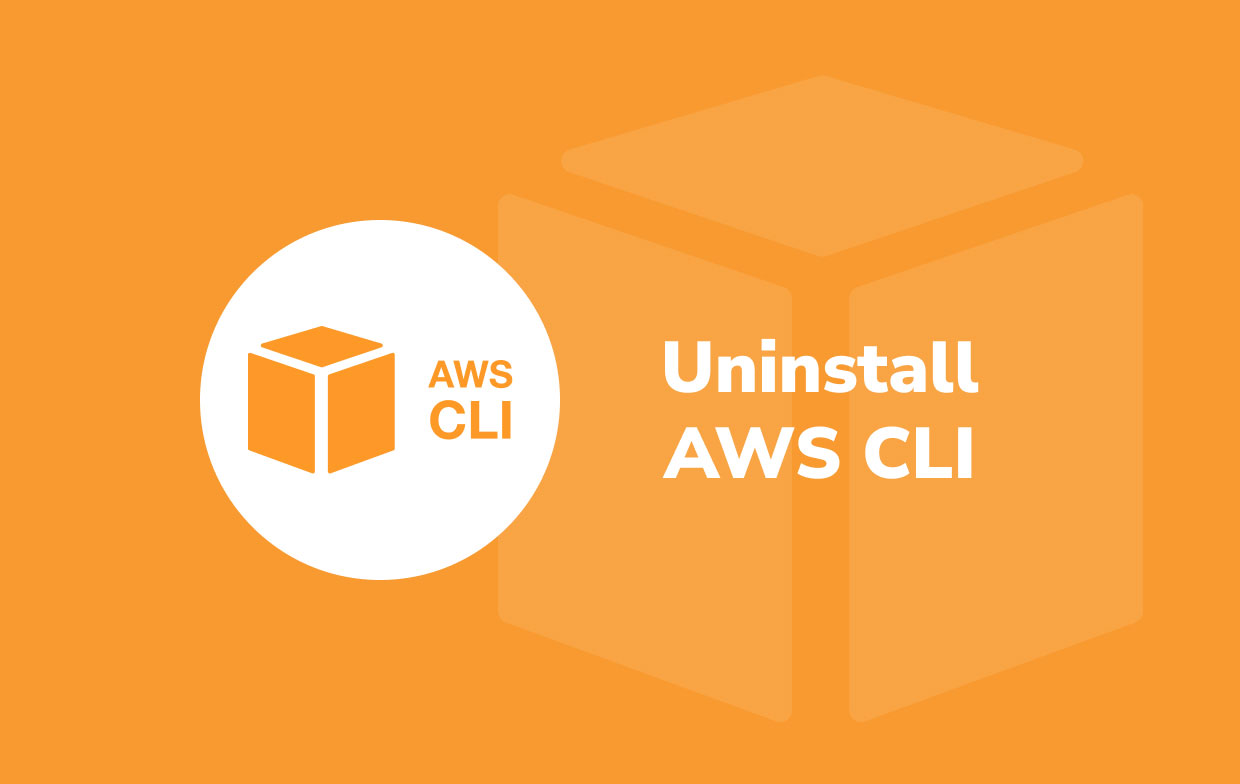
Alguns exemplos de os problemas que os usuários encontram com este aplicativo estão recebendo um aviso de erro "comando não encontrado" se a AWS for iniciada, recebendo erros como "acesso negado", "credenciais inválidas", "assinatura não corresponde" ou "[SSL: CERTIFICATE_ VERIFY_FAILED]". É por isso que outros guias podem dizer que você deve sempre manter o aplicativo atualizado.
Se você já seguiu o conselho, mesmo reinstalando, mas ainda apresentando erros, esta é a hora de desinstalar a AWS CLI no Mac e encontrar qualquer outro aplicativo alternativo. Pode ser difícil se você for novo, mas você deve seguir este guia para fazê-lo completamente, sem quaisquer dados ou itens deixados para trás.
Parte 2. Maneira manual comum de desinstalar a AWS CLI no Mac
Esta parte discutirá com você a maneira mais conhecida de desinstalar o aplicativo. Continue lendo abaixo para prosseguir:
Aplique os comandos a seguir para remover a AWS CLI versão 2, alterando os caminhos que você usou para instalar. Os diretórios de instalação padrão são usados nos comandos de amostra.
- Para desinstalar manualmente a AWS CLI no Mac, em primeiro lugar, procure a pasta com os links simbólicos para o aplicativo original e o completo.
/usr/local/bin/aws
- Execute o seguinte comando usando essas informações para descobrir o diretório de instalação ao qual os links simbólicos se referem.
/usr/local/bin/aws/usr/local/bin/aws -> /usr/local/aws-cli/aws
- Remova os dois links simbólicos da primeira pasta. Você não precisa usar sudo se a conta de usuário já tiver acesso escrito a essas pastas.
-
sudo rm /usr/local/bin/aws sudo rm /usr/local/bin/aws_completer
- Se você decidiu desinstalar a AWS CLI no Mac, você também precisa remova a pasta de instalação primária Do seu computador. Para adquirir acesso de gravação para o
/usr/pasta local, utilize sudo.
-
sudo rm -rf /usr/local/aws-cli
- (Opcional) Exclua o .aws informações de configurações do AWS SDK e da AWS CLI vinculadas da pasta. O caminho usual do diretório .aws varia de acordo com a plataforma; o diretório é geralmente encontrado em
~/.aws/. Você não precisa usar sudo se a conta de usuário tiver acesso de gravação a esse diretório.
-
sudo rm ~/.aws/
Parte 3. Desinstale a AWS CLI no Mac usando o comando PIP
Para outro método de desinstalação da AWS CLI, você também pode usar o comando PIP. Siga estes passos para saber mais:

- Você pode digitar o comando
aws --versionno Terminal para ver se a AWS CLI foi instalada no computador ou verificar sua versão. - Use o comando
pip uninstall awsclipara remover a AWS CLI do seu sistema (se você não tiver a AWS CLI instalada via pip, este comando pode não funcionar).
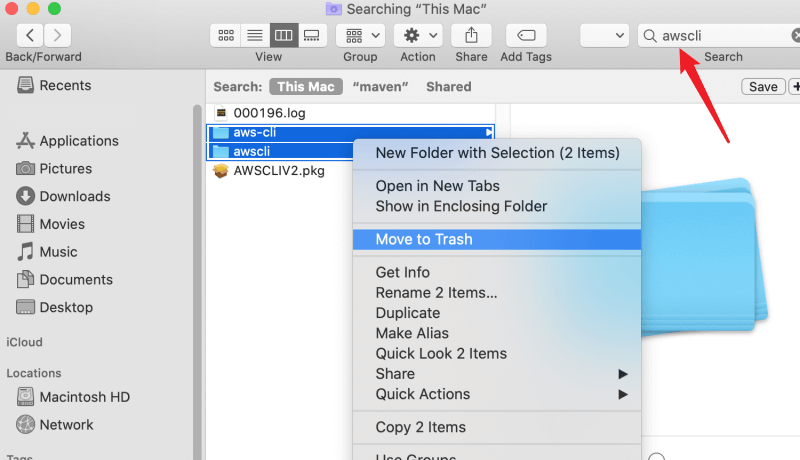
Se você é incapaz de desinstale a AWS CLI no Mac usando o Terminal, procure o arquivo da AWS CLI no Finder e apague-o.
Dica de bônus: o PowerMyMac ajuda você a desinstalar aplicativos facilmente no Mac
PowerMyMac software é uma solução completa para limpeza e otimização qualquer Mac. Isso pode economizar espaço de armazenamento no seu Mac, proteger sua privacidade e garantir uma melhoria contínua com apenas alguns cliques. Ele pode classificar automaticamente e remover seletivamente todos os arquivos que você não deseja no computador Mac, liberando centenas de gigabytes de espaço no disco rígido.
Depois de saber como desinstalar a AWS CLI no Mac, você pode querer remover alguns outros aplicativos inúteis ou prejudiciais do seu computador, como Roblox, Adobe ou Steam, acreditamos que o PowerMyMac o ajudará desinstale facilmente aplicativos no Mac. Seus recursos incluem um App Uninstaller, uma ferramenta muito útil para você remover o aplicativo junto com seus restos facilmente. Você pode simplesmente abrir o PowerMyMac e escolher o "Desinstalador de aplicativos" característica.

Em geral, todos os recursos contribuem para o objetivo principal, que é melhorar o desempenho do sistema, pois a maioria dos recursos inclui a remoção de lixo e a limpeza de todos os arquivos desnecessários.
Conclusão
Manter seu Mac funcionando como novo pode ser tão simples quanto eliminar aplicativos ou arquivos indesejados que você não está mais usando. Isso é especialmente importante se seus problemas estão sendo causados por um programa nocivo. Se a AWS CLI, especificamente, estiver causando alguns problemas ou você não conseguir mais usá-la, considere desinstalá-la. A desinstalação de programas no Mac pode ser feita de várias maneiras.
Como você desinstale a AWS CLI no Mac, você pode usar o modo manual seguindo as etapas do artigo. Outra maneira de desinstalar o aplicativo também é através do Comando PIP.
Você também pode usar o Desinstalador de aplicativos of PowerMyMac se você quiser remover outros aplicativos ou usá-lo como limpador. Como possui muitos recursos, não haverá mais problemas em manter ou melhorar o desempenho do seu Mac.



